- English (English)
- Bulgarian (Български)
- Chinese Simplified (简体中文)
- Chinese Traditional (繁體中文)
- Czech (Čeština)
- Danish (Dansk)
- Dutch (Nederlands)
- Estonian (Eesti)
- French (Français)
- German (Deutsch)
- Greek (Ελληνικά)
- Hungarian (Magyar)
- Italian (Italiano)
- Korean (한국어)
- Polish (Polski)
- Portuguese (Brazilian) (Português (Brasil))
- Slovak (Slovenský)
- Spanish (Español)
- Swedish (Svenska)
- Turkish (Türkçe)
- Ukrainian (Українська)
- Vietnamese (Tiếng Việt)
スクリーンショットの作成とテキストの認識
ABBYY Screenshot Reader は、コンピュータ画面上の選択されている領域のスクリーンショットを作成し、これをファイルに保存したり、クリップボードにコピーしたり、ABBYY FineReader に送信したりできます。
ABBYY Screenshot Reader を起動すると、コンピュータ画面に [ABBYY Screenshot Reader] ウィンドウが表示されます。
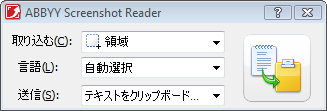
[ABBYY Screenshot Reader] ウィンドウには、コンピュータ画面上のテキストとテーブルを認識するツールが含まれています。これらのツールで、選択されている画面領域のスクリーンショットを作成したり、アプリケーションをセットアップしたりできます。
スクリーンショットを作成したり、テキスト フラグメントを認識するには、次の手順を実行します。
- [ABBYY Screenshot Reader] の [スクリーンショット] リストから、画面取り込み方法を選択します。
- 領域
- ウィンドウ
- 画面
- スケジュールされた画面
- [言語] リストで、認識言語を選択します。
- [送信] リストで、認識されたスクリーンショットまたはテキストの送信先アプリケーションを選択します。
 をクリックします。
をクリックします。- [領域] オプションが選択されている場合は、画面上で領域を選択します。
- [ウィンドウ] を選択した場合、カーソルが
 に変わります。
に変わります。 - [画面] または [スケジュールされた画面] を選択した場合、スクリーンショットが自動的に作成されます。
- 画面の取り込みをキャンセルするには、Esc キーを押すか、マウスの右ボタンをクリックします。
- 認識操作をキャンセルするには、[停止] をクリックするか、Esc キーを押します。
選択されている領域を取り込みます。
画面上のある部分 (ウィンドウ、ウィンドウ フラグメント、ツール バーなど) を取り込みます。
画面全体を取り込みます。
5 秒間の遅延後、画面全体を取り込みます。
選択されたテキストまたはスクリーンショットの送信先は次のいずれかになります。
- クリップボード (テキストをクリップボードにコピー、テーブルをクリップボードにコピー、または 画像をクリップボードにコピー)。
- 新しいドキュメント (テキストを Microsoft Word に[1] または テーブルを Microsoft Excel に[2])
- ファイル (テキストをファイルに, テーブルをファイルに、または画像をファイルに)。[名前を付けて保存] ダイアログ ボックスに、ファイル名を入力し、形式を選択します。
- ABBYY FineReader 11 (画像を ABBYY FineReader に[3])。画面領域にテキストと画像の両方が含まれている場合、この項目を選択します。
- *.bmp ファイル、新しく作成される電子メール メッセージに添付 (画像を電子メールに).
重要事項:
この項目には次のアプリケーションが必要です。
[1] Microsoft Word
[2] Microsoft Excel
[3] ABBYY FineReader 11
これらのアプリケーションがマシンにインストールされている必要があります。
[スクリーンショット] リストで選択した項目に応じて、スクリーンショットが自動的に作成されるか、目的の領域を選択できる取り込みツールが表示されます。
必要に応じて領域の位置と境界線を調整し、[取り込む] をクリックします。
領域の境界線を調整するには、境界線上にマウス ポインタを置き、マウスの左ボタンを押しながらポインタをドラッグします。領域を移動するには、領域を選択し、マウスの左ボタンを押しながら移動します。
マウスのカーソルを目的の領域上に移動すると、カラー フレームが現れます。ここで、マウスの左ボタンを押します。
注:
8/27/2018 7:01:48 AM